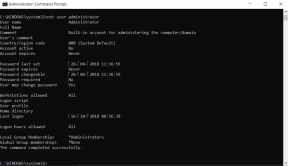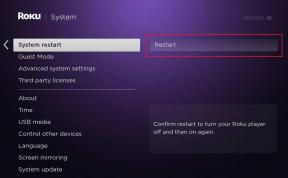A 9 legjobb módszer a nem működő Fire TV Stick hang kijavítására
Vegyes Cikkek / / December 04, 2021
Az Amazon Fire TV Stick egy megfizethető és hasznos streaming eszköz. Míg az Amazon frissíti a Fire TV Stick modelleket, úgy tűnik, hogy a Fire OS megbízhatóságára való összpontosítás megingott. Egyes felhasználók gyakran szembesülnek fekete képernyő, pufferelés, és néha egyáltalán nincs hang. Kijavíthatja a Fire TV Stick hanggal kapcsolatos problémáját.

A Fire TV Stick hangproblémák tönkretehetik a családja számára tervezett tökéletes hétvégét. Az is zavaró lehet, ha a problémát a televízió vagy a Fire TV Stick okozza. Minden forgatókönyvet megbeszélünk, és engedélyezzük a hangot a Fire TV Sticken.
A Guiding Tech-en is
1. A TV némításának feloldása és a hangerő növelése
Ez egyszerű lépésnek tűnhet, de lehet, hogy a kicsik elnémíthatták a tévét. Ellenőrizze még egyszer, hogy a TV valóban normál módban van-e, és növelje a hangerőt.
Ha külső hangrendszer-beállítást használ otthon, akkor azt is fel kell kapcsolnia.

2. Állítsa vissza az Amazon Fire TV Stick-et
A laza HDMI-csatlakozás hangproblémákat okozhat a Fire TV Sticken. Húzza ki a Fire TV Stick-et a tévéből, kapcsolja ki a csatlakozót, és várjon néhány percet.
Csatlakoztassa újra a Fire TV Sticket a TV-hez, és próbálja meg lejátszani a videót, hogy ellenőrizze, működik-e a hang.
3. Váltson nagy sebességű internetkapcsolatra
Ha lassú internetkapcsolaton próbál meg streamelni egy filmet vagy tévéműsort, hibákat fog észlelni a videó- és hangkimenetben. Hang késést is tapasztalhat.
Csatlakoztassa Fire TV Stickjét egy gyorsabb, megbízható internetkapcsolathoz. Ha Wi-Fi útválasztója kétsávos támogatással rendelkezik, csatlakozzon az 5 GHz-es Wi-Fi frekvenciasávhoz.
4. Kapcsolja be az AV-vevőt
Egyes felhasználók AV-vevőt választanak, hogy a Fire TV Stick hangját külső hangszórókon (például térhatású házimozirendszeren) keresztül továbbítsák. Győződjön meg arról, hogy az AV-vevő be van kapcsolva, és válassza ki a Fire TV Sticket egyik forrásként.

Alaposan ellenőrizze az AV-vevőt. Ha be van kapcsolva, észreveszi, hogy a lámpák felgyulladnak. Ha nem, nyomja meg a bekapcsoló gombot, és kapcsolja be. A másik oldalon, ha az AV-vevő valóban be van kapcsolva, és továbbra is hangproblémákkal küzd, folytassa a többi hibaelhárítási módszerrel.
A Guiding Tech-en is
5. Módosítsa a beállításokat a térhatású hangzásban
A Fire TV Stick lehetővé teszi a felhasználók számára a lehető legjobb hangkimenet kiválasztását a tartalom hangkimeneti eszköze alapján. Egyes Disney+ és Netflix tartalmak támogatják a Dolby Digital+ szolgáltatást, és ha a csatlakoztatott hangszóró vagy soundbar nem támogatja a Dolby Digital szolgáltatást, előfordulhat, hogy nem észlel hangot a videóban.
Végezze el a megfelelő módosításokat a Fire TV Stick Beállítások menüjében.
1. lépés: A Fire TV Stick kezdőlapján görgessen le a Beállítások menüig.

2. lépés: Lépjen a Display & Audio menüpontra.

3. lépés: Válassza az Audio lehetőséget.

4. lépés: Kattintson a Surround Sound elemre.

Válassza a Legjobb elérhető lehetőséget a következő menüből.

6. Javítsa ki az Audio Video Sync hangolást
Észrevesz hangkésleltetést a Fire TV Sticken történő tartalomnézés közben? Van egy egyszerű módja ennek a probléma megoldásának a Beállításokban. Itt van, hogyan.
1. lépés: Nyissa meg a Fire TV Stick beállításai menüt.
2. lépés: Nyissa meg a Display & Audio menüt.

3. lépés: Válassza az Audio lehetőséget.

4. lépés: Kattintson az AV Sync Tuning elemre.

Megnyílik egy alapértelmezett videolejátszó, amely rögzíti az audio/video szinkronizálást médianézés közben.
7. A Soundbar manuális beállítása
Egy harmadik féltől származó hangsáv javíthatja a televízió hangélményét. Ha a Fire TV Stick nem ismeri fel a csatlakoztatott hangrendszert, manuálisan kell beállítania.
1. lépés: A Fire TV Settings menüben válassza a Berendezésvezérlés lehetőséget.

2. lépés: Válassza a Berendezések kezelése lehetőséget.

3. lépés: Kattintson a Berendezés hozzáadása elemre, és válassza ki a Soundbar elemet a következő menüből.

Válassza ki a hangsávot a listából, és engedélyezze a televízió hangkimenetét.
8. Győződjön meg arról, hogy a HDMI-port támogatja a hangot
A legtöbb TV-nek van audio-kompatibilis HDMI-portja. A probléma akkor jelentkezik, amikor a Fire TV Stick-et monitorhoz vagy számítógéphez próbálja csatlakoztatni. Egyes HDMI-portok egyáltalán nem támogatják a hangkimenetet.
Használjon másik HDMI-portot vagy eszközt a Fire TV Stick tartalom futtatásához.
A Guiding Tech-en is
9. Indítsa újra a Fire TV Stick-et
Először is visszaállítjuk a Fire TV Stick fizikai csatlakozását a TV-hez. Most végrehajtjuk a szoftver újraindítását. Így indíthatja újra az Amazon Fire TV Sticket.
1. lépés: Nyissa meg a Fire TV Stick beállításai menüt.
2. lépés: Válassza a My Fire TV lehetőséget.

3. lépés: Válassza az Újraindítás lehetőséget a következő menüből.
Hangerő fel
Hangproblémákkal szembesül a Fire TV Stick egy adott alkalmazásából? Kényszerítheti a telepített alkalmazás bezárását, ill telepítse újra a hangprobléma megoldásához. Ha te jailbreak a Fire TV Stick és telepítsen harmadik féltől származó alkalmazásokat az internetről, távolítsa el őket, mivel nincsenek ellenőrizve, és megzavarhatják a Fire TV Stick alapvető funkcióit, például a hangot.
Ha az Amazon Silk böngésző weblejátszóján keresztül játszik le tartalmat, győződjön meg arról, hogy a lejátszó nincs némítási módban.
Melyik trükk vált be nálad? Ossza meg megállapításait az alábbi megjegyzésekben.
A fenti cikk olyan társult linkeket tartalmazhat, amelyek segítenek a Guiding Tech támogatásában. Ez azonban nem befolyásolja szerkesztői integritásunkat. A tartalom elfogulatlan és hiteles marad.
Parth korábban az EOTO.tech-nél dolgozott, és műszaki hírekkel foglalkozott. Jelenleg szabadúszóként dolgozik a Guiding Technél, ahol alkalmazások összehasonlításáról, oktatóanyagokról, szoftvertippekről és trükkökről ír, és mélyen belemerül az iOS, Android, macOS és Windows platformokba.

![Az USB-portok nem működnek a Windows 10 rendszerben [MEGOLDVA]](/f/3d321390070b6b8842813ed15eeec974.jpg?width=288&height=384)